Sebagai platform pemetaan web, Peta Google menawarkan ciri seperti paparan panoramik 360, imejan satelit dan perancangan laluan. Anda boleh mendayakan perkongsian lokasi dengan Peta Google untuk membenarkan rakan dan keluarga anda tentang pergerakan anda. Walau bagaimanapun, anda perlu memastikan apl Peta Google terbuka untuk melihat lokasi sesiapa sahaja yang berkongsi lokasi mereka dengan anda.
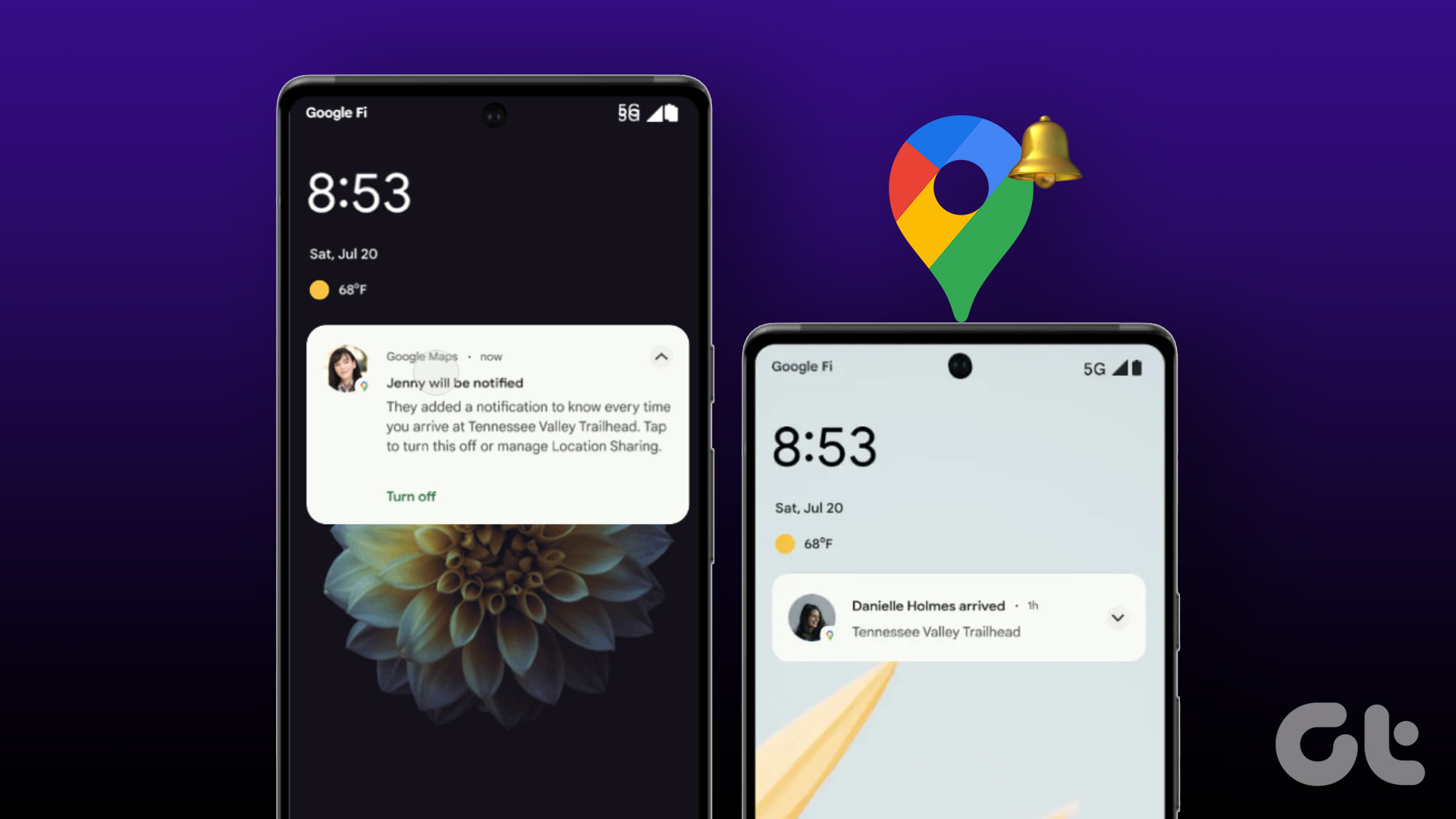
Jika anda agak sibuk, sentiasa membuka apl Peta Google untuk menyemak lokasi rakan boleh mengganggu. Cara mudah untuk menyelesaikannya ialah dengan mendayakan pemberitahuan perkongsian lokasi pada apl Peta Google anda. Dengan cara ini, apabila seseorang berkongsi lokasi mereka dengan anda, anda akan dimaklumkan apabila mereka tiba atau meninggalkan lokasi tertentu. Berikut ialah cara untuk mendayakan dan menambah pemberitahuan perkongsian lokasi untuk tempat pada peranti mudah alih anda.
Cara Mendayakan Pemberitahuan Perkongsian Lokasi dalam Peta Google untuk iPhone
Secara lalai, Perkongsian Lokasi biasanya dimatikan dalam Peta Google untuk akaun anda. Untuk mendayakannya, ikut langkah di bawah:
Langkah 1: Ketik apl Peta Google pada iPhone anda untuk melancarkannya.
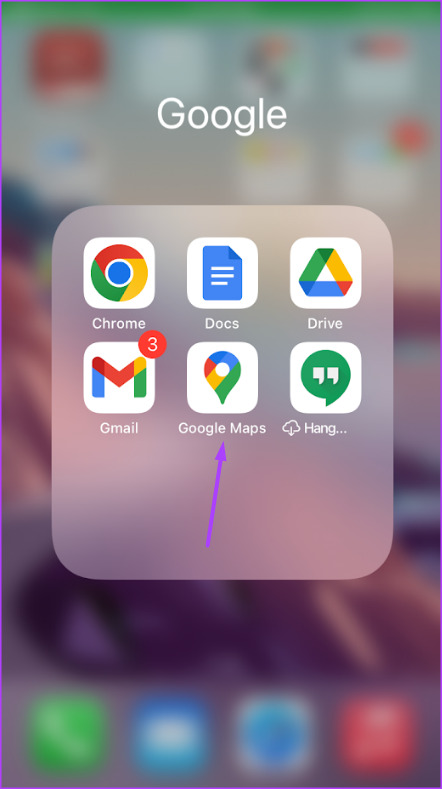
Langkah 2: Ketik gambar profil anda di bahagian atas sebelah kanan apl.
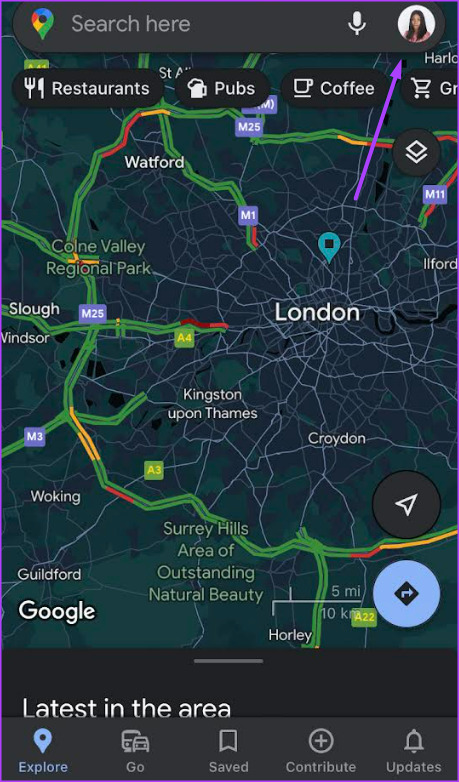
Langkah 3: Daripada pilihan, ketik Perkongsian lokasi. p> 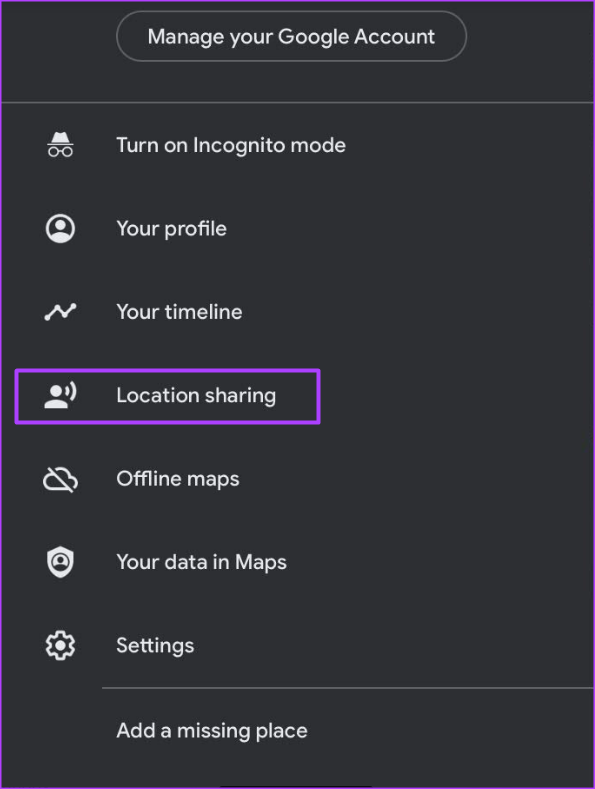
Langkah 4: Jika pemberitahuan perkongsian lokasi anda dimatikan, anda akan melihat mesej amaran di bahagian atas halaman yang menyatakan’Tidak dapat menghantar pemberitahuan Perkongsian Lokasi kepada anda.’Ketik pilihan Betulkan di sebelahnya.
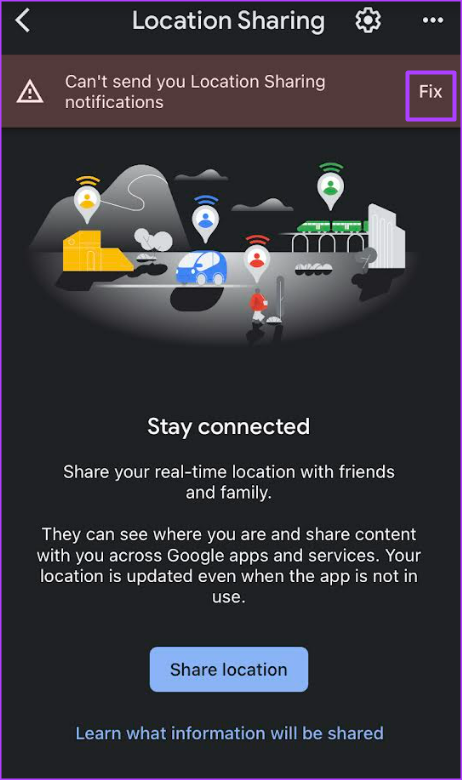
Langkah 5: Anda akan melihat mesej pop timbul yang mengubah hala anda ke Tetapan iPhone anda. Ketik Pergi ke Tetapan.
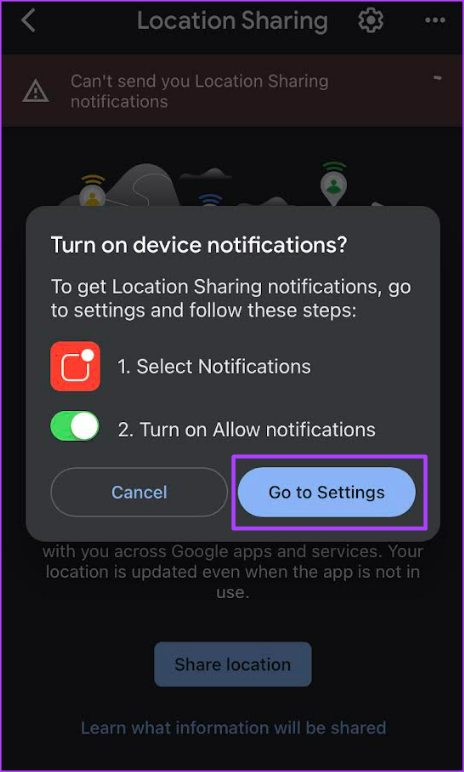
Langkah 6: Ketik pilihan Pemberitahuan dalam Tetapan Peta Google iPhone anda.
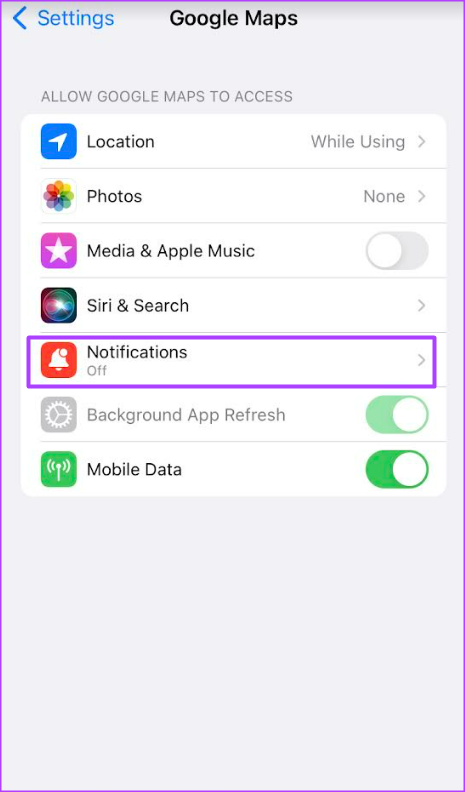
Langkah 7: Ketik togol di sebelah Benarkan Pemberitahuan untuk mendayakannya.
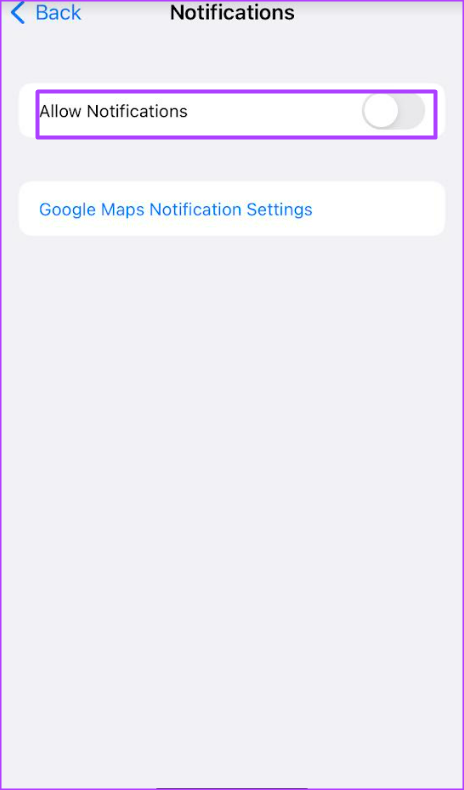
Langkah 8: Tatal ke bahagian bawah halaman dan ketik’Tetapan Pemberitahuan Peta Google.’
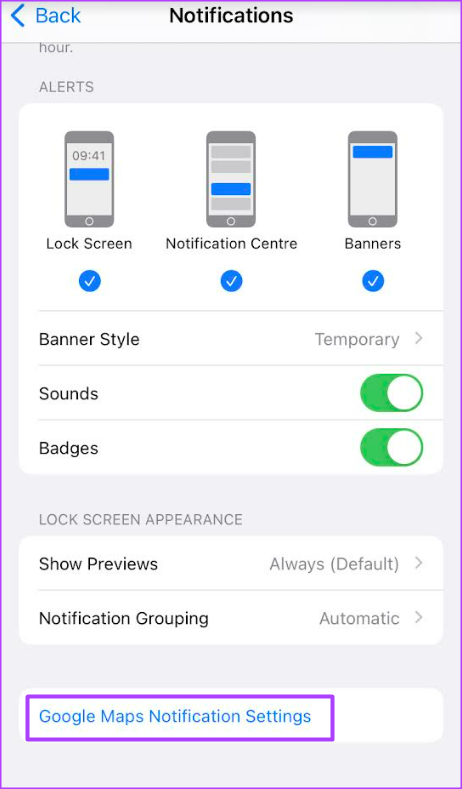
Langkah 9: Tatal melalui Tetapan Pemberitahuan dan dayakan e togol berikut:
Perkongsian lokasi Google (rakan) Perkongsian lokasi Google (anda) 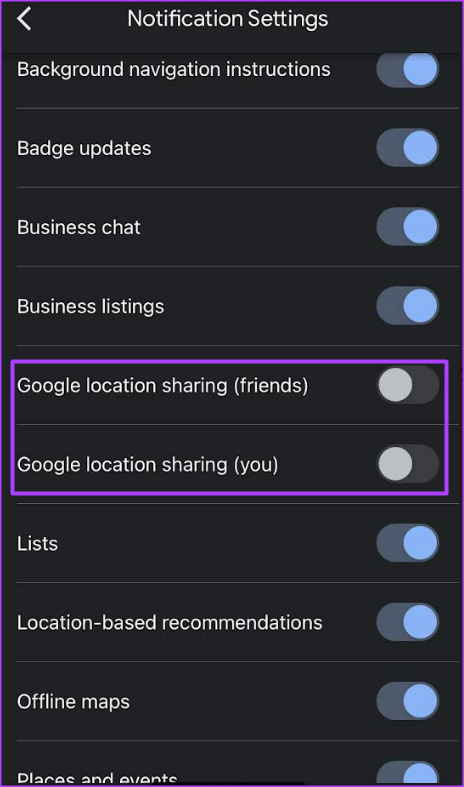
Langkah 10: Ketik anak panah belakang pada Tetapan Pemberitahuan untuk kembali ke Google Halaman utama Peta.
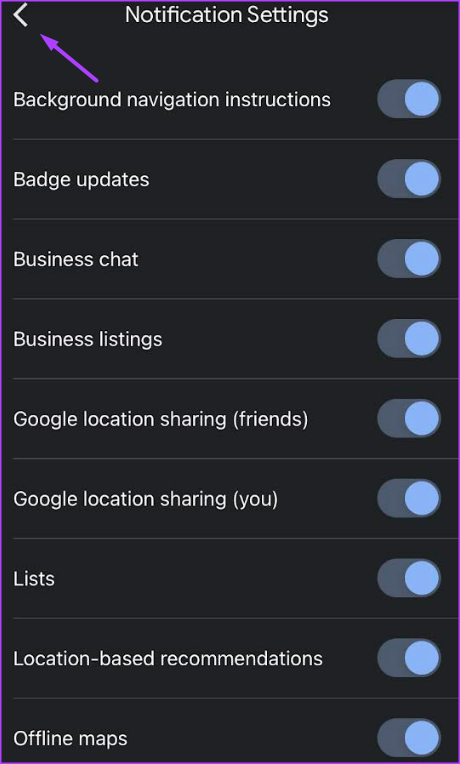
Cara Menambah Pemberitahuan Perkongsian Lokasi untuk Tempat pada Peta Google untuk iPhone
Perkongsian Lokasi sentiasa menyegarkan lokasi rakan dan keluarga anda untuk memberitahu anda tentang perkara itu. Walau bagaimanapun, jika anda ingin tahu bila mereka sampai ke destinasi tertentu atau meninggalkannya, berikut ialah cara anda boleh menambah pemberitahuan perkongsian lokasi untuk tempat tertentu.
Langkah 1: Ketik Apl Peta Google pada iPhone anda untuk melancarkannya.
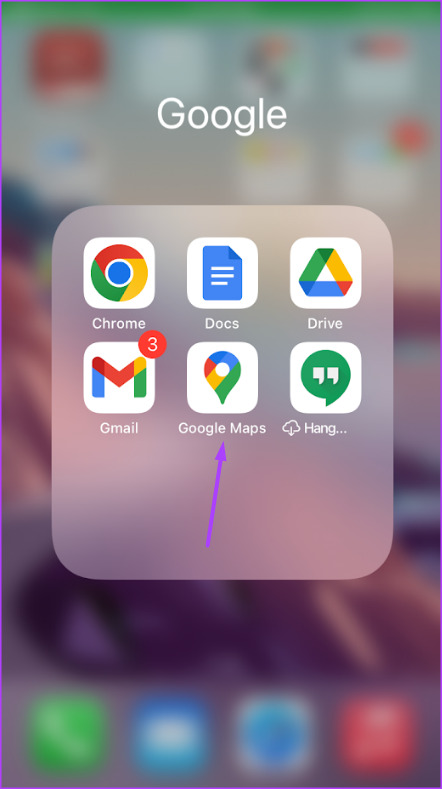
Langkah 2: Ketik gambar profil anda di penjuru kanan sebelah atas apl.
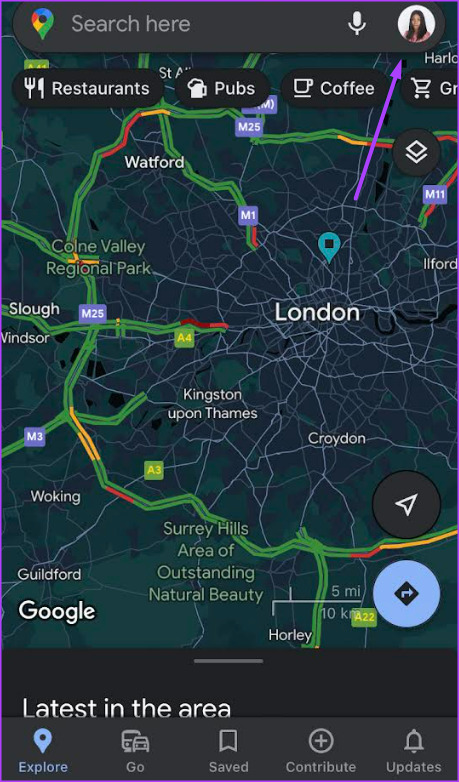
Langkah 3: Daripada pilihan, ketik Perkongsian lokasi.
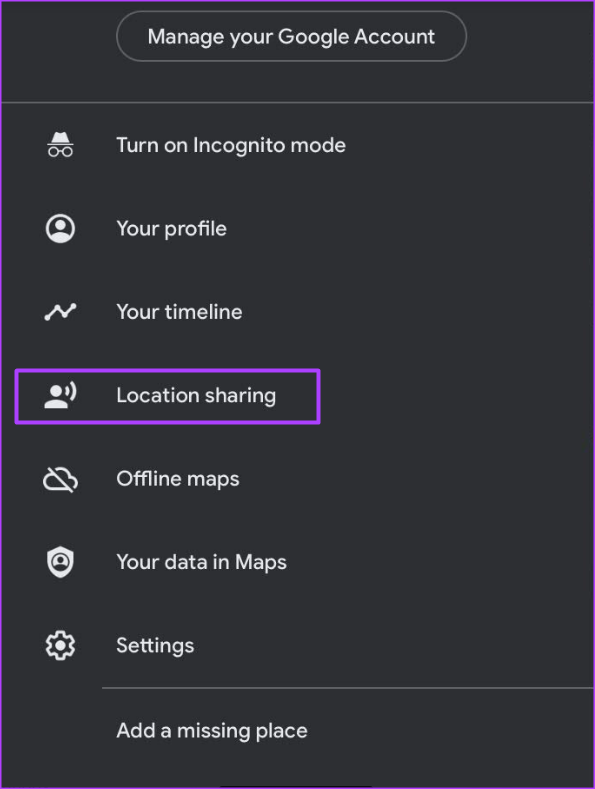
Langkah 4: Ketik profil orang yang lokasinya telah dikongsi dengan anda.
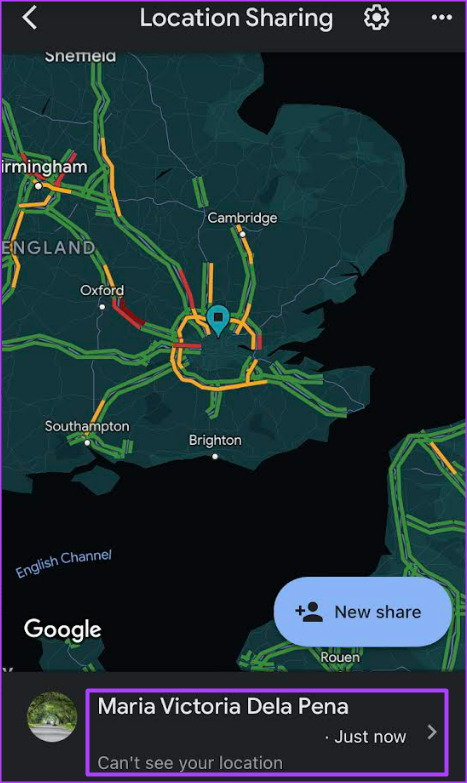
Langkah 5: Ketik butang Tambah di sebelah Pemberitahuan.
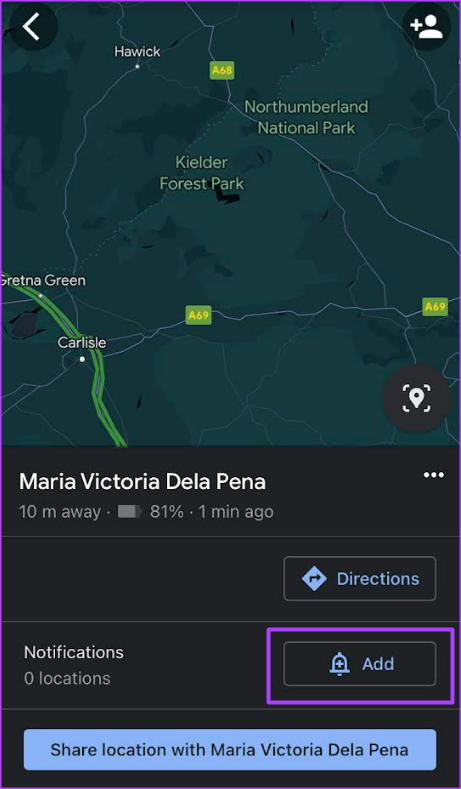
Langkah 6: Di bawah Pilih lokasi, ketik Tambah lokasi.
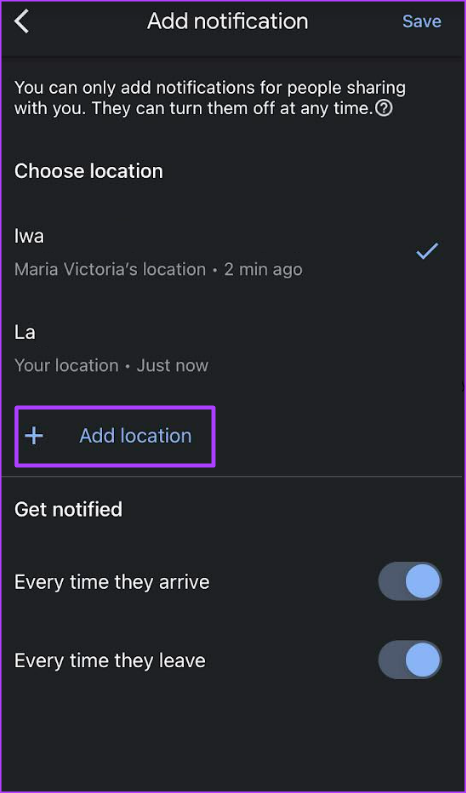
Langkah 7: Taip alamat yang anda ingin maklumkan dan ketik Tambah.
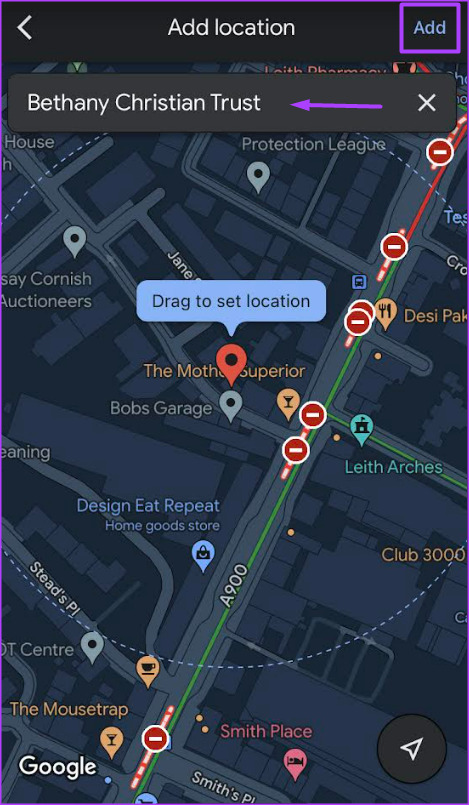
Langkah 8: Di bawah Dapatkan pemberitahuan, pastikan togol untuk pemberitahuan berikut didayakan:
Setiap kali mereka tiba Setiap kali mereka keluar 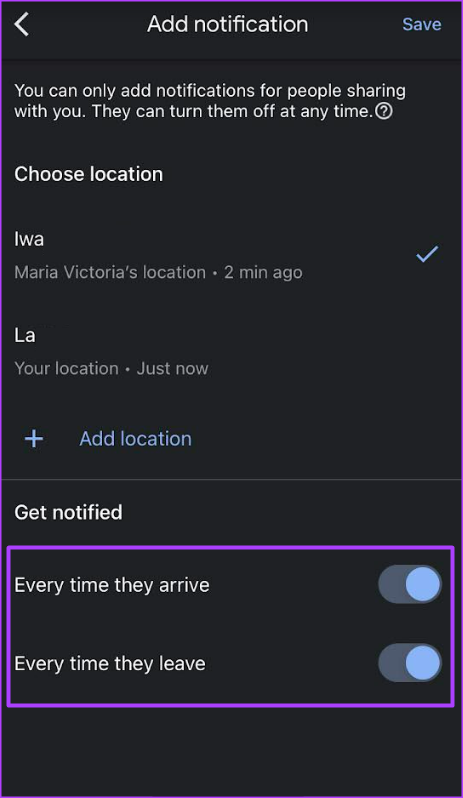
Langkah 9: Ketik Simpan untuk mendayakan perubahan anda.
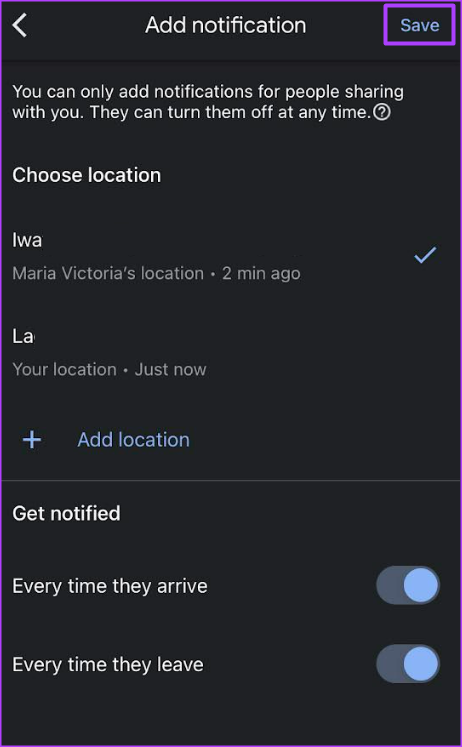
Cara Mendayakan Pemberitahuan Perkongsian Lokasi pada Peta Google untuk Android
Perkongsian Lokasi dalam Peta Google untuk Android agak serupa. Berikut ialah cara untuk mendayakan perkongsian lokasi pada apl Android Peta Google anda:
Langkah 1: Ketik apl Peta Google pada Android anda untuk melancarkannya.
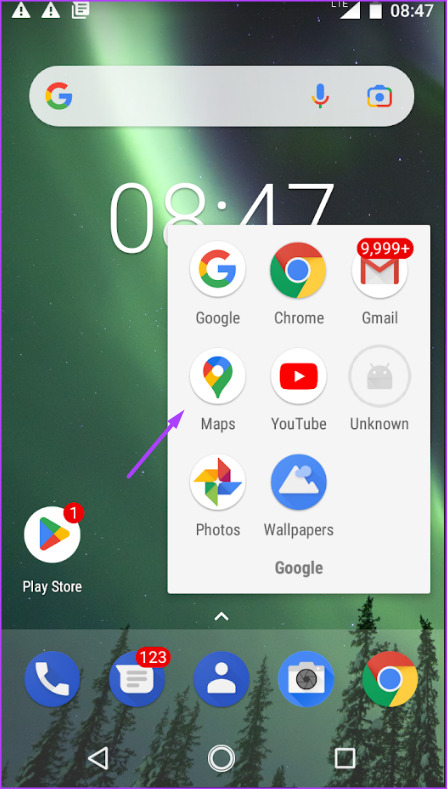
Langkah 2: Ketik gambar profil anda di penjuru kanan sebelah atas apl.
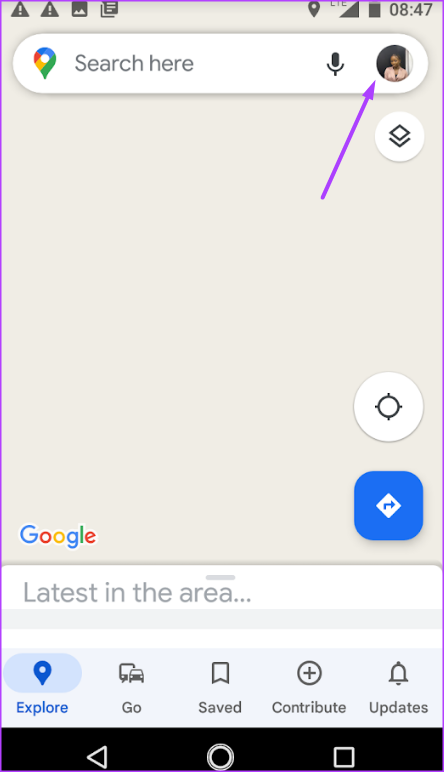
Langkah 3: Daripada pilihan, ketik Perkongsian lokasi.
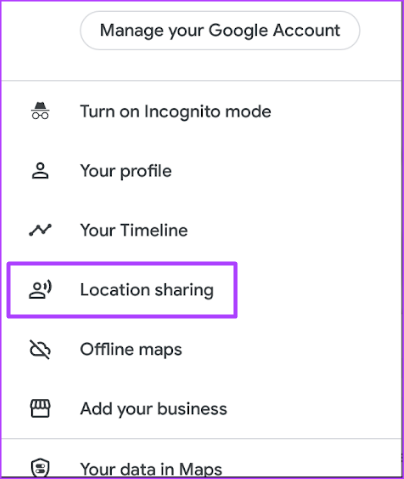
Langkah 4: Jika pemberitahuan perkongsian lokasi anda dimatikan, anda seharusnya melihat mesej amaran di bahagian atas halaman yang menyatakan’Tidak dapat menghantar anda pemberitahuan Perkongsian Lokasi.’Ketik pilihan Betulkan di sebelahnya.
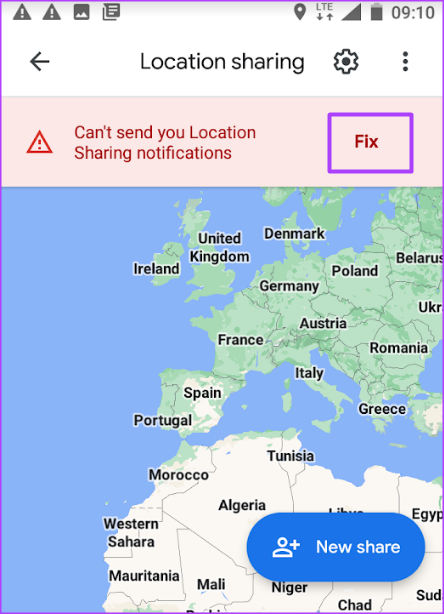
Langkah 5: Anda sepatutnya melihat mesej pop timbul yang meminta anda mendayakan pemberitahuan Perkongsian Lokasi pada Android anda. Ketik Hidupkan untuk pergi ke Tetapan Android anda.
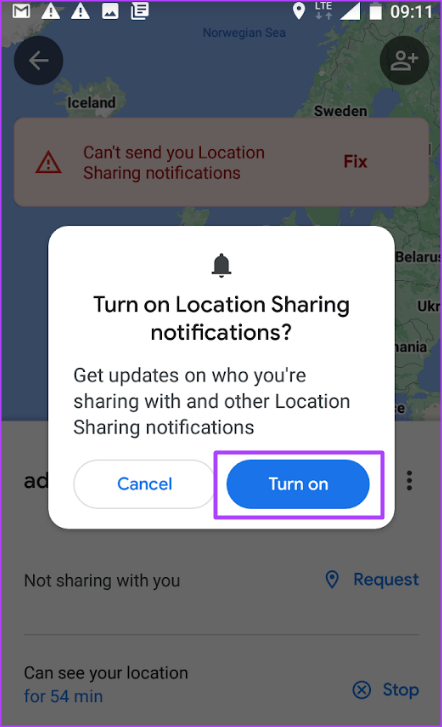
Langkah 6: Ketik pilihan Pemberitahuan dalam Tetapan Peta Google Android anda.
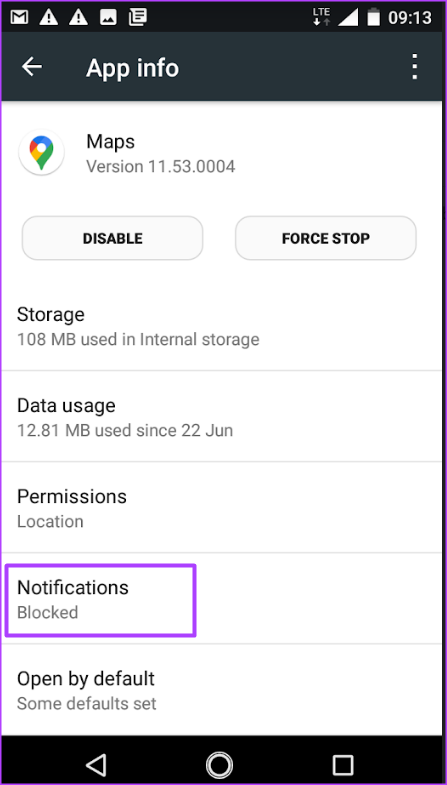
Langkah 7: Ketik togol di sebelah Benarkan Pemberitahuan untuk mendayakannya.
Langkah 8: Tatal melalui Tetapan Pemberitahuan dan dayakan togol berikut:
Perkongsian lokasi Google (rakan) Perkongsian lokasi Google (anda) 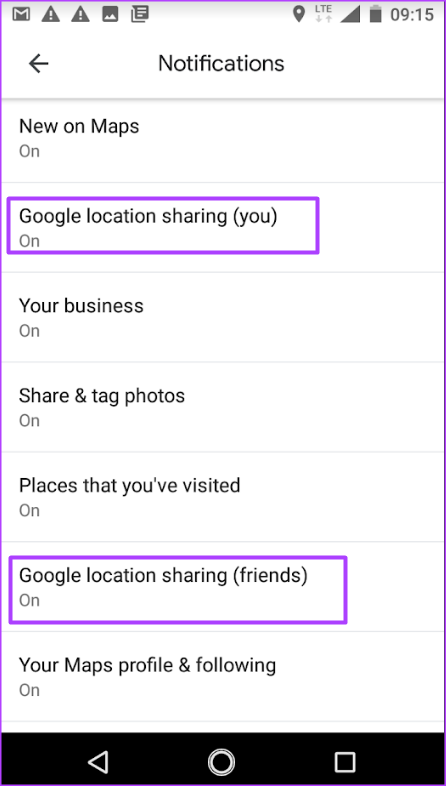
Langkah 9: Tekan anak panah belakang pada Tetapan Pemberitahuan untuk kembali ke halaman utama Peta Google.
Cara Menambah Pemberitahuan Perkongsian Lokasi untuk Tempat di Peta Google untuk Android
Berikut ialah cara anda boleh menambah pemberitahuan perkongsian lokasi untuk tempat tertentu pada Peta Google anda untuk Android.
Langkah 1: Ketik apl Peta Google pada Android anda untuk melancarkannya.
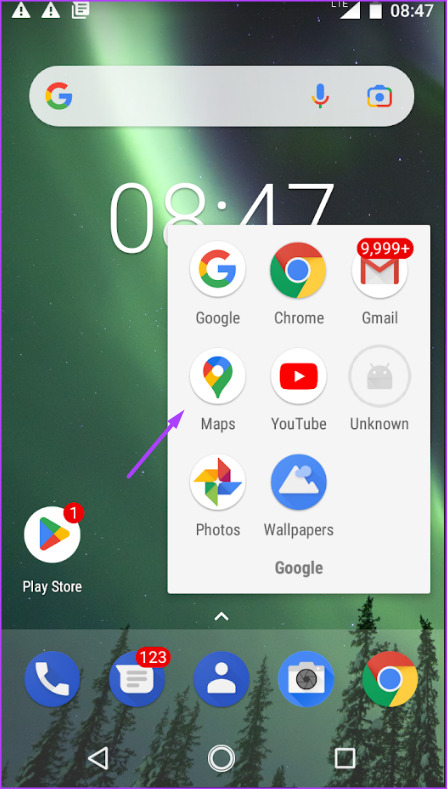
Langkah 2: Ketik gambar profil anda di bahagian atas sebelah kanan apl. p> 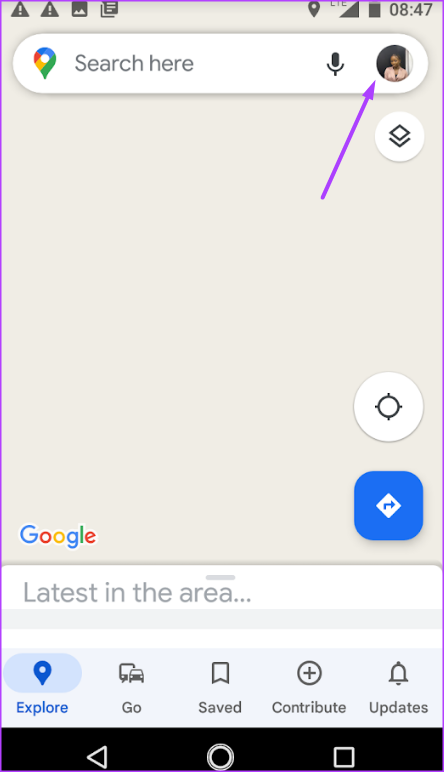
Langkah 3: Daripada pilihan, ketik Perkongsian lokasi.
Langkah 4: Ketik profil orang yang lokasinya telah dikongsi dengan anda.
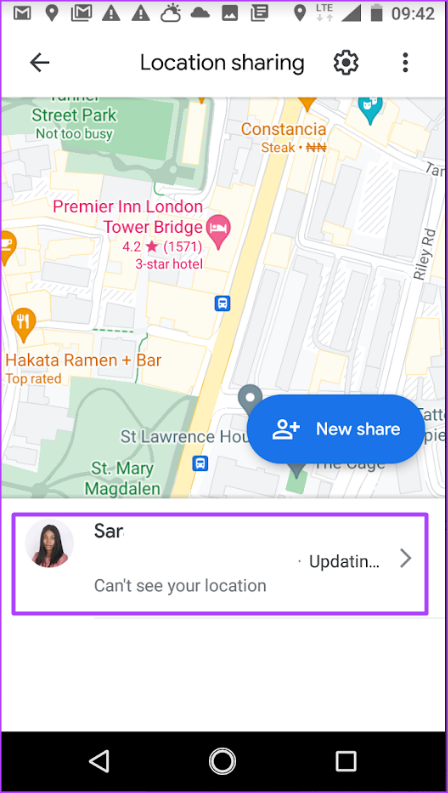
Langkah 5: Ketik butang Tambah di sebelah Pemberitahuan.
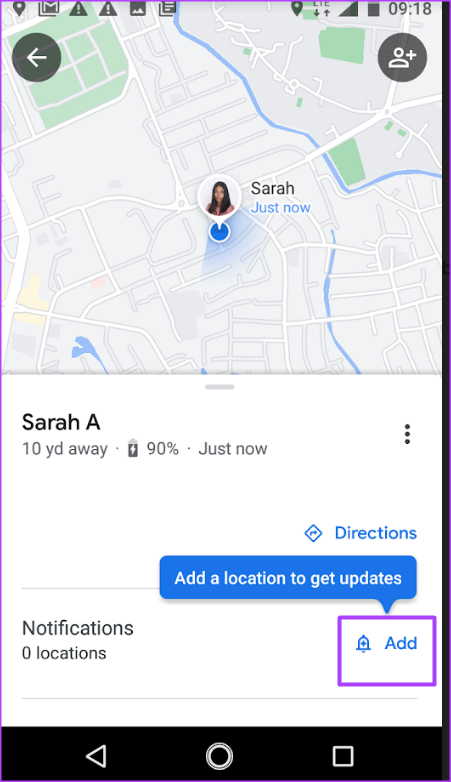
Langkah 6: Di bawah Pilih lokasi, ketik Tambah lokasi.
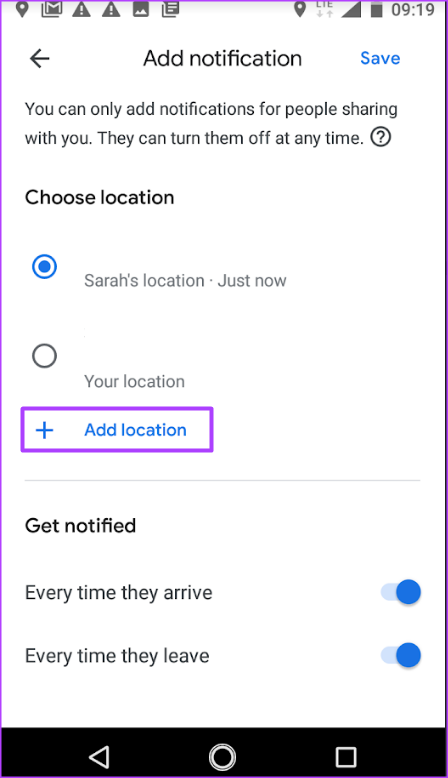
Langkah 7: Taip alamat yang anda ingin maklumkan dan ketik Tambah.
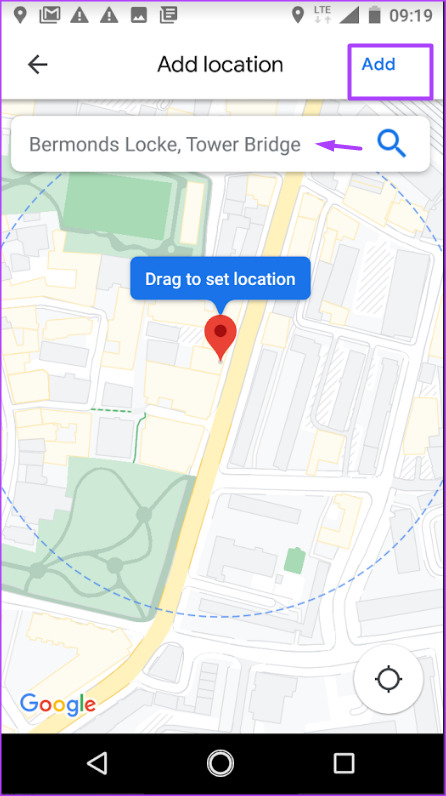
Langkah 8: Di bawah Dapatkan pemberitahuan, pastikan togol untuk pemberitahuan berikut didayakan:
Setiap kali mereka tiba Setiap kali mereka keluar 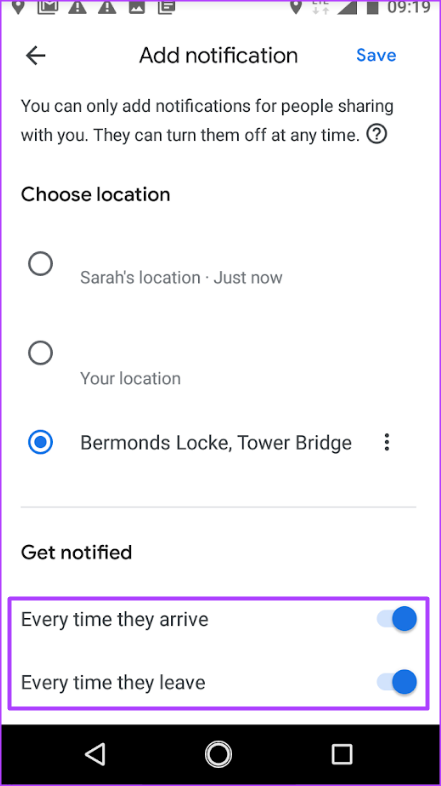
Langkah 9: Ketik Simpan untuk mendayakan perubahan anda.
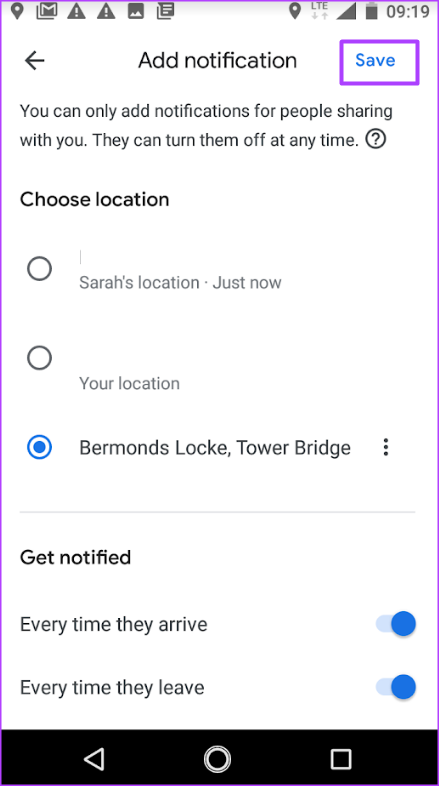
Membetulkan Peta Google Menunjukkan Lokasi Salah
Adalah penting untuk ambil perhatian bahawa apabila seseorang berkongsi lokasi mereka dengan anda, mereka juga boleh melumpuhkan perkongsian atau menggabungkan tarikh akhir sensitif masa. Jadi, jika anda berhenti menerima pemberitahuan, perkara ini perlu disimpan di belakang fikiran anda. Pada masa yang sama, jika anda perasan bahawa lokasi yang ditunjukkan adalah berbeza daripada tempat yang anda tahu orang itu berada, apl anda mungkin menunjukkan lokasi yang salah dan anda mungkin mahu membetulkannya.
